win10快速启动怎么开启
发布时间:2017-06-02 09:23
Win10系统已经被广泛使用;而win0系统中有个快速启动功能,开启它能大大提高我们开机的速度。但还有一些用户,不知道怎么开启快速启动这个功能。下面是小编跟大家分享的是win10快速启动怎么开启,欢迎大家来阅读学习~
win10快速启动怎么开启
方法如下:
1、鼠标右键单击这台电脑,如下图所示:

2、选择控制面板主页进入,如下图所示:
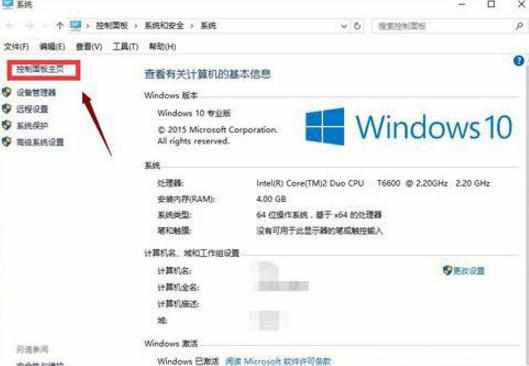
3、选择系统安全选项进入。如下图所示:
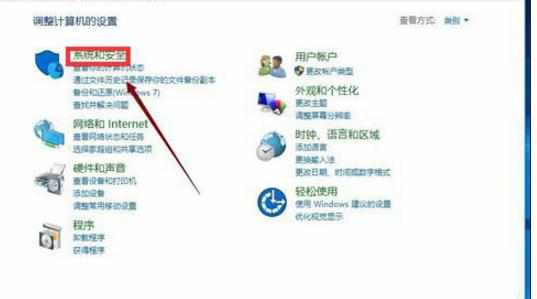
4、选择电源选项进入,如下图所示:
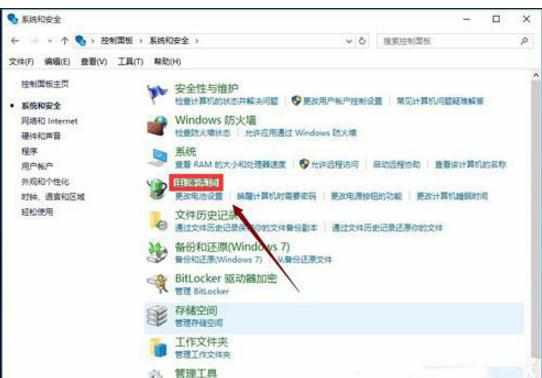
5、选择修改电源按钮功能选项,如下图所示:
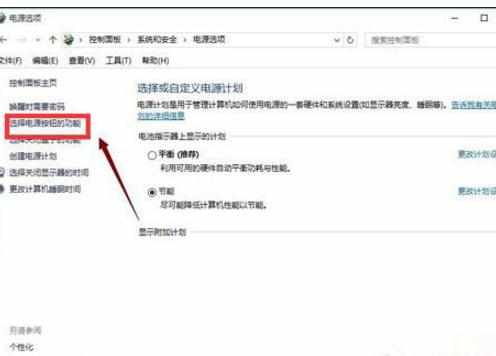
6、点击上方更改当前不可用设置链接,如下图所示:
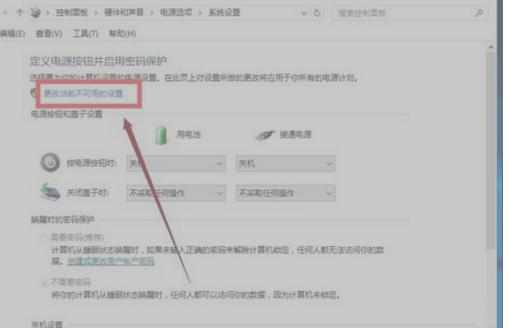
7、下拉找到关机设置,勾选启用快速启动,如下图所示:
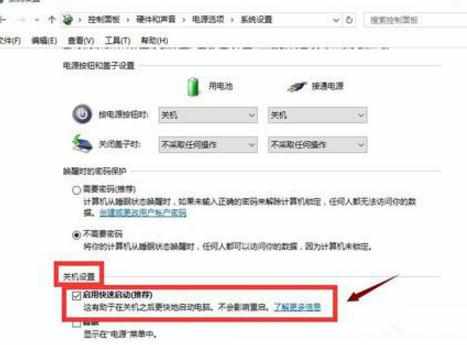
以上就是小编为大家带来的关于Win10开启快速启动的方法了;如你还不知道怎么开启快速启动这个功能的,可以按照上述的方法去开启!希望可以帮助到大家!

win10快速启动怎么开启的评论条评论